M365 Teamsグループ作成サービスの申請手続きは神戸大学教職員グループウェア(Garoon)のワークフローにて手続きをおこなってください.
概要
M365 Teamsグループ作成サービスの新規申請,内容変更,年度途中の終了申請については,神戸大学教職員グループウェア(Garoon)のワークフローにて手続きをおこなってください.
新規申請
神戸大学教職員グループウェア(Garoon)のワークフローよりM365 Teamsグループ作成サービス申請(新規)を選択してください.
画面の指示に従って必要事項を入力して申請を実行してください.
- 神戸大学教職員グループウェア(Garoon)はこちら
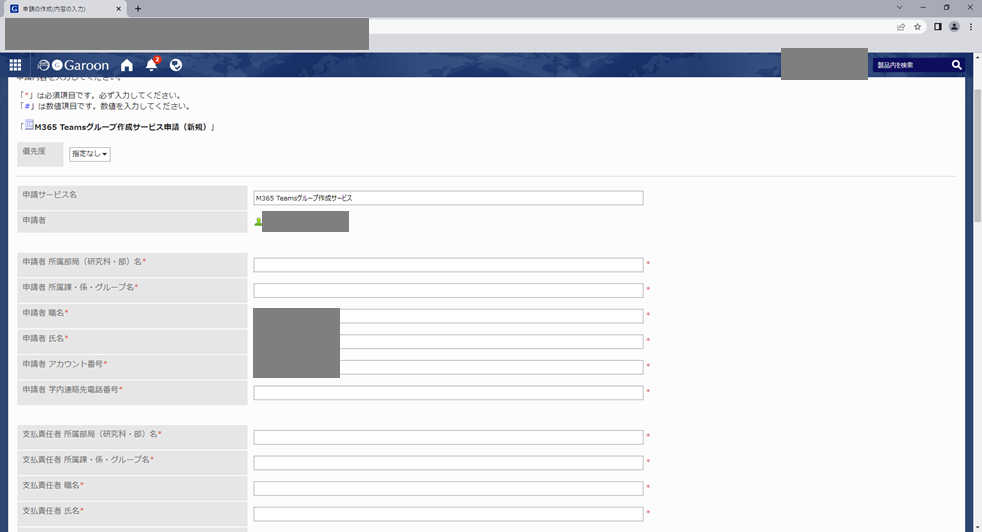
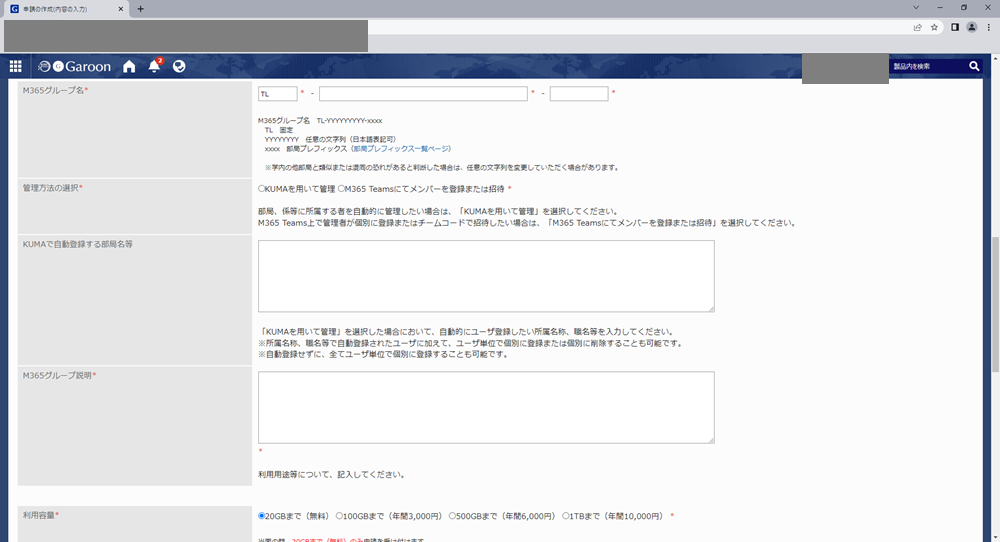
入力項目における注意事項
有償サービスであるため,支払責任者に関する情報は必ず入力してください.
- 無償範囲での利用であっても入力してください.
M365グループ名(識別名)
- TL-YYYYYYYYY-xxxx
- TL-(固定)
- YYYYYYYY
- グループ名称
- 任意の文字列で指定.日本語表記可.
- 全学で判別しやすいよう,グループ名称については部局名を入れるなどの工夫をしてください.
- 例)「教員連絡用」→ 「情報基盤センター教員連絡用」
- xxxx
- 部局プレフィックス
- 複数部局にまたがる場合は申請者が所属する部局プレフィックスとする.
- TL-YYYYYYYYY-xxxx
管理方法の選択
Team(グループ)におけるメンバーの管理(登録)方法を選択します.
KUMAを用いて管理
- 神戸大学統合管理システム(KUMA)にて登録されている組織に対応するユーザを自動でメンバーとします.
- 人事異動があっても自動的に対応するため,所属組織の全員をメンバーとする場合等に便利です.
- クラウドIDによる個人単位でのメンバー追加及び除外の設定もできます.
- こちらを選択した場合は,「KUMAで自動登録する部局名等」の項目も指定してください.
M365 Teamsにてメンバーを登録または招待
- Microsoft Teams(アプリ,Web)の機能を使用して,Team(グループ)のサービス申請者または管理者が自身の操作によりメンバーの追加をおこないます.
- Microsoft Teams(アプリ,Web)のチームコードを使用すればメンバー追加するのではなく,コードを通知することにより各ユーザ側からTeam(グループ)に参加する方法もあります.
- メンバーの管理はサービス申請者または管理者がおこなう必要があります.(自動で追加/削除されることはありません)
KUMAで自動登録する部局名等
- 「KUMAを用いて管理」を選択した場合において,自動的にメンバー登録したい所属名称,職名等を入力してください.
- 所属名称,職名等で自動登録されたユーザに加えて,クラウドIDによる個人単位でのメンバー追加及び除外の設定もできます.
- 事務系メーリングリスト自動生成サービスにおいての組織によるメンバー指定の考え方と同等です.
M365グループ説明
- 当該Team(グループ)の目的や活動等の説明文を入力してください.
- 当該Team(グループ)のメンバー以外も参照することができます.
利用容量
- Team(グループ)の最大ストレージ容量となります.
- 利用負担金は利用容量のサイズにより変動いたします.
- 20GB:年額 0円(無償)
- 100GB:年額3,000円
- 500GB:年額6,000円
- 1000GB(1TB):年額10,000円
内容変更
神戸大学教職員グループウェア(Garoon)のワークフローよりM365 Teamsグループ作成サービス申請(変更)を選択してください.
画面の指示に従って必要事項を入力して申請を実行してください.
- 神戸大学教職員グループウェア(Garoon)はこちら
年度途中の終了申請
神戸大学教職員グループウェア(Garoon)のワークフローよりM365 Teamsグループ作成サービス申請(終了)を選択してください.
画面の指示に従って必要事項を入力して申請を実行してください.
- 神戸大学教職員グループウェア(Garoon)はこちら

